
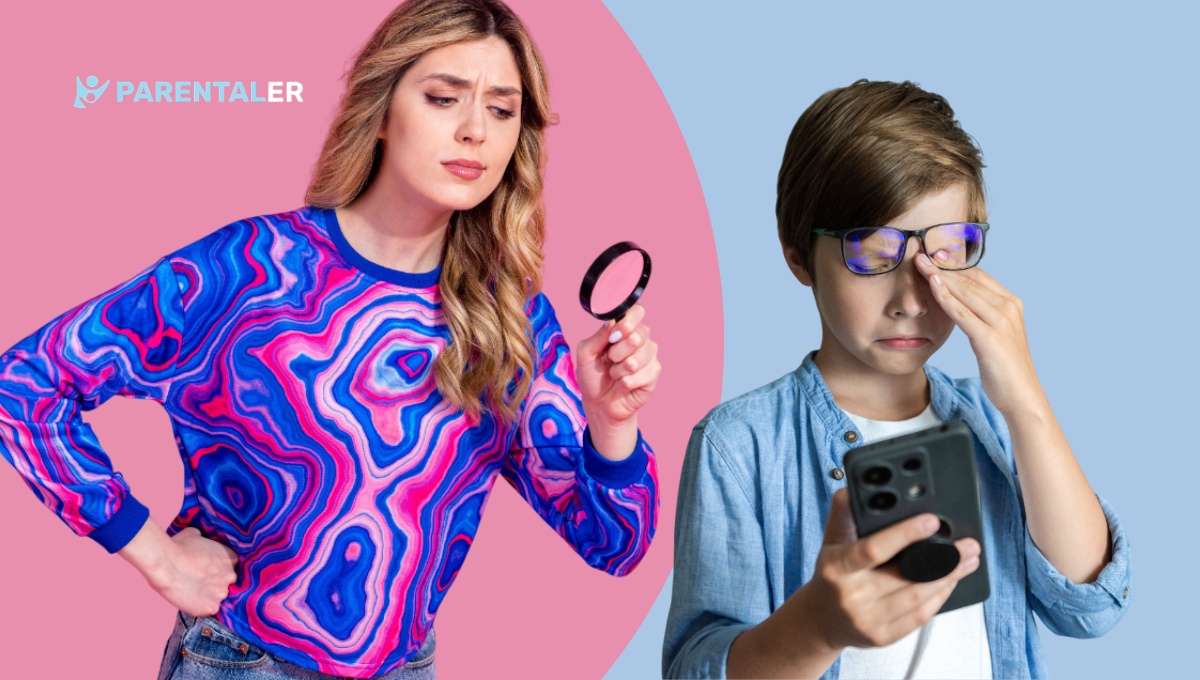
Meer dan 50% van mensen wereldwijd gebruik software voor externe toegang alleen voor werk en werk.
Ik was een van hen, totdat ik ontdekte hoe ik andere telefoonactiviteiten op mijn telefoon kon zien. Apps voor mobiele afstandsbediening zijn nu mijn go-tos voor alledaagse taken. Ik gebruik mijn telefoon om de schermtijd van mijn kinderen te beheren, de iPhone van mijn moeder te repareren en bestanden tussen apparaten te verplaatsen. Dit bespaart me tijd voor belangrijkere dingen.
Als je je telefoon ook wilt veranderen in een almachtige "controller", dan is dit bericht precies wat je zoekt.
Ik laat je zien hoe je een andere telefoon kunt benaderen en bedienen vanaf je mobiele apparaat. Om je te helpen de beste app te kiezen, heb ik een lijst van vier tools samengesteld. Ik heb ze meerdere keren getest en vond ze zeer effectief.
Is het mogelijk om andere telefoonactiviteiten gratis te monitoren?
Je hebt drie dingen nodig voor telefoonbewaking: je telefoon (het hostapparaat), de telefoon die je wilt bedienen en een app om het scherm van de andere telefoon te zien. Je kunt er een downloaden in je app store of op de website van een provider.
Gratis proefversies en versies zijn gebruikelijk voor deze tools, zodat je een telefoon kunt monitoren zonder weer een nieuw abonnement aan je lijst toe te voegen. Maar er zijn enkele nadelen aan gratis apps voor monitoren op afstand:
- Beperkte functies. Gratis tools bieden de basisfuncties. Geavanceerde functies zijn vaak niet beschikbaar. Daarom werken gratis tools niet voor mij. Ik moet bestanden openen en apps beheren op het apparaat van mijn kind.
- Slechte prestaties. Je kunt te maken krijgen met haperingen, crashes en vertragingen. Ik grap altijd dat het niet moeilijk is om uit te vinden hoe ik gratis andere telefoonactiviteiten op mijn telefoon kan zien, maar geduldig blijven terwijl ik het doe wel.
- Beveiligingsproblemen. Als je een app voor schermen op afstand installeert, geef je deze toegang tot gevoelige delen van de telefoon, zoals bestanden en instellingen. Een gratis app om het scherm van een andere telefoon te bekijken kan je gegevens stelen als je deze downloadt van een onbetrouwbare website.
Hoe kan ik gratis andere telefoonactiviteiten op mijn telefoon zien?
Het zit zo: niet alle apps voor afstandsbediening zijn vals of tijdverspilling. De beste van betrouwbare leveranciers doen wat ze beloven, en veel ervan zijn gratis. Hieronder vind je mijn top drie van apps voor telefoonbewaking op afstand die je geen cent kosten.
TeamViewer
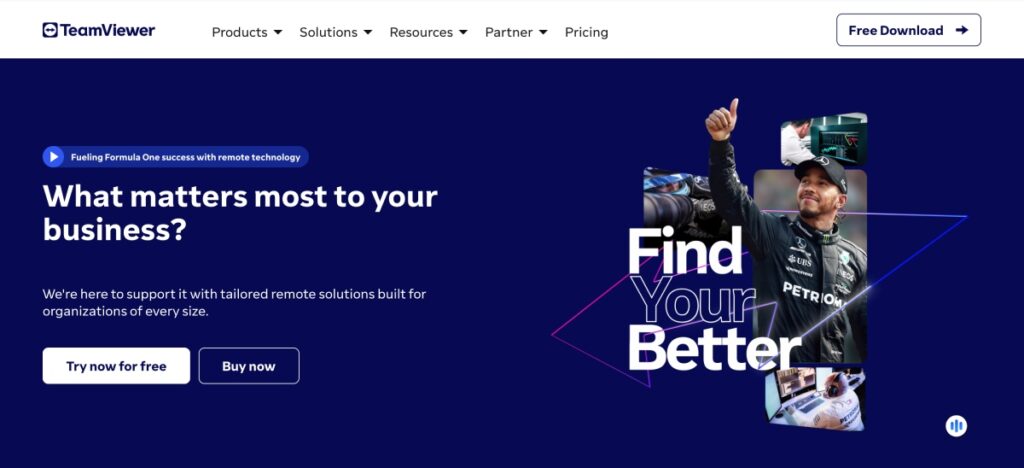
TeamViewer bestaat al meer dan twintig jaar. Het is de meest gebruikte desktopsoftware voor afstandsbediening voor miljoenen mensen, en het heeft een fatsoenlijke versie voor mobiele apparaten. Als zowel jij als de persoon die je wilt helpen TeamViewer hebben geïnstalleerd, kun je hun telefoon zien en bedienen vanaf jouw apparaat.
Zo zie ik het scherm van een andere telefoon op mijn telefoon met TeamViewer:
- Maak uw TeamViewer account aan op hun officiële website.
- Download TeamViewer QuickSupport op de telefoon die je wilt bedienen (het "ondersteunde" apparaat). Start de app en noteer het ID-nummer het geeft je.
- TeamViewer afstandsbediening downloaden uit de app store op je telefoon (het "ondersteunende" apparaat).
| Opmerking: TeamViewer QuickSupport en TeamViewer Remote Control zijn beschikbaar in de App Store (iOS) en Play Market (Android). |
- Meld u aan bij uw TeamViewer account op uw telefoon.
- Voer de ID-nummer uit stap 2 in het veld "ID" onder het gedeelte "Apparaat op afstand bedienen".
- Tik op de Knop voor afstandsbediening om de verbinding tot stand te brengen.
- Het ondersteunde apparaat ontvangt een melding met de vraag: "Wilt u [Naam] toestemming geven om uw apparaat op afstand te ondersteunen?". Tik op Toestaan.
AnyDesk
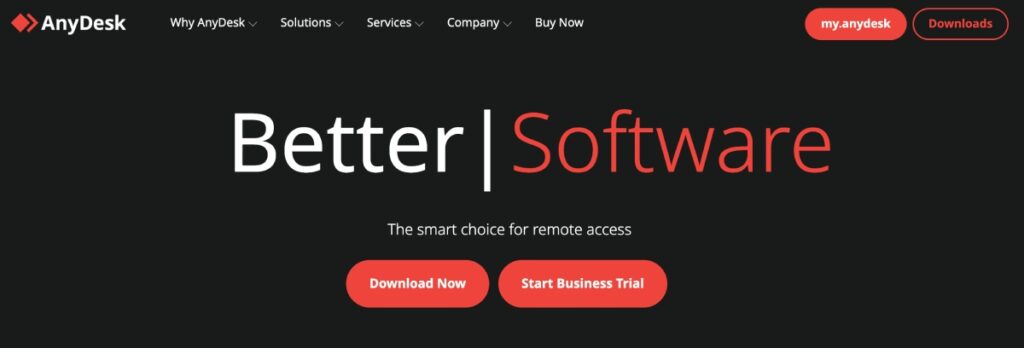
AnyDesk is een gebruiksvriendelijke app waarmee gebruikers telefoons op afstand kunnen bedienen. De app is compatibel, wat betekent dat je een Android-telefoon kunt bedienen vanaf een iPhone of andersom. Hoe kan ik andere telefoonactiviteiten op mijn telefoon zien met AnyDesk? Het werkt op dezelfde manier als TeamViewer. Volg deze stappen:
- AnyDesk downloaden en installeren op beide apparaten. Je kunt het vinden op de officiële website, App Store, Google Play en Galaxy Store.
- Open de app op beide apparaten.
- Zoek het externe adres (een 10-cijferige ID) van het apparaat dat u wilt bedienen. Voer deze ID in het vak "Remote Address invoeren" op uw telefoon in.
- Op je doelapparaat, de nodige rechten verlenen om de verbinding tot stand te brengen.
- Nu kun je gratis een ander telefoonscherm van je telefoon bekijken.
| Opmerking: Als je toegang wilt tot geavanceerde functies zoals volledige afstandsbediening, moet je mogelijk een plugin installeren op je doelapparaat. Dit kan worden gedaan binnen de app. Open AnyDesk op je doeltelefoon en volg de snelle instructies op het scherm. |
Google Family Link
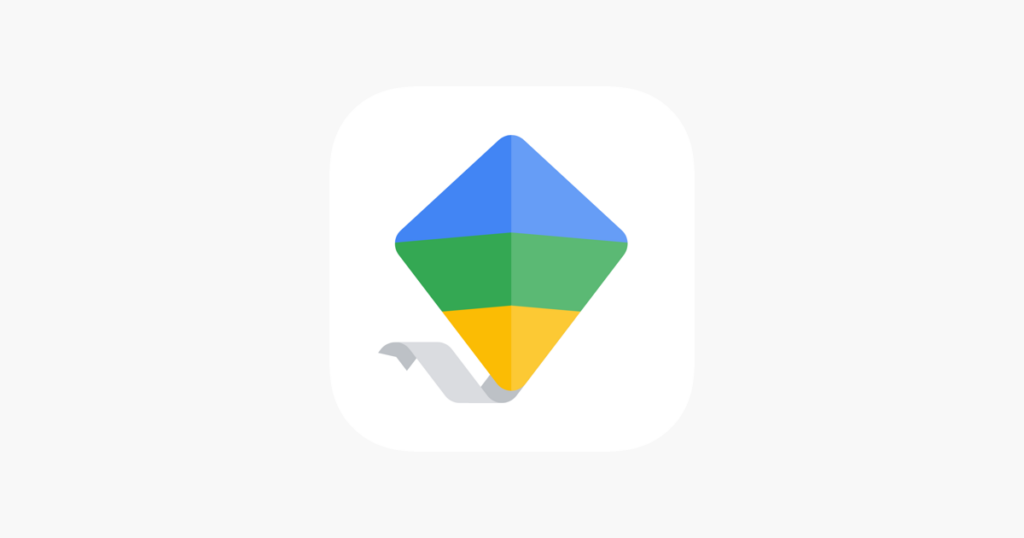
Family Link is de app voor ouderlijk toezicht van Google en het is een geweldige optie als je kind een Android-apparaat gebruikt. Hoewel het geen gewone app is om andere telefoonschermen te zien, geeft het je wel een duidelijk beeld van wat je kind op zijn of haar apparaat doet en helpt het je om hun online activiteiten te beheren. Je kunt:
- Tijdslimieten instellen
- Apps goedkeuren of blokkeren
- YouTube-inhoud filteren
- Beheer app- en websitepermissies.
- Real-time locatie bijhouden
Zo zie je gratis andere telefoonactiviteiten in mijn telefoon op Android:
- De Google Family Link downloaden op zowel jouw apparaat als dat van je kind in de officiële app store.
- Op uw apparaat: Meld u aan bij uw Google-account en vervolgens bij het Google-account van uw kind. Als ze geen Google-account hebben, volg dan de stappen op het scherm om er een voor hen aan te maken.
- Op het apparaat van je kind: Ga naar Instellingen, kies Google en selecteer vervolgens Alle services. Tik op Ouderlijk toezicht selecteren.
- Tik op Aan de slag en kies Kind of Tiener als eigenaar van het apparaat.
- Koppel uw Google-accounts: Selecteer het Google-account van uw kind in de lijst en voer het e-mailadres of de telefoon in die is gekoppeld aan uw Google-account in het gedeelte Ouderaccount. Tik op Volgende.
- Lees het toezichtbeleid door en voer je wachtwoord in om te bevestigen u uw accounts wilt koppelen. Tik op Akkoord.
- Als je alles goed hebt gedaan, kun je nu de telefoon van je kind in de gaten houden en bedienen vanaf je eigen apparaat.
| Opmerking: De Google Family Link Met de app kun je een Android-apparaat beheren vanaf je iPhone of iPad. Helaas werkt het niet andersom. Als je kind een iPhone gebruikt, kun je geen Kinderaccount voor hem of haar aanmaken. |
Wat gratis bewakingsapps kunnen (en niet kunnen) doen
Gratis monitoring software heeft veel voordelen. Neem bijvoorbeeld de apps waar we het over hebben gehad in het gedeelte "Hoe je gratis activiteit op een andere telefoon kunt zien". Ze zijn snel in te stellen, makkelijk te gebruiken en de meeste werken op verschillende platforms.
Als je eenvoudige bewerkingen wilt uitvoeren, zoals het spiegelen van een ander apparaat, dan zijn gratis tools voldoende. Maar het is een ander verhaal voor complexere behoeften.
In mijn ervaring is betaalde software vaak de betere keuze als je op zoek bent naar zaken als bestandsbeheer op afstand en ouderlijk toezicht. Dit is waarom:
- Meer geavanceerde functies. Met betaalde apps kun je het app-gebruik beheren, schermactiviteiten opnemen, schermafbeeldingen maken, bestanden bekijken die op de telefoon zijn opgeslagen en nog veel meer.
- Gemak. Als je een betaalde app gebruikt om het scherm van een andere telefoon te bekijken, heb je toegang tot de doeltelefoon wanneer je maar wilt. Met gratis tools kan dat niet. Je moet verbindingsverzoeken sturen.
- Soepele werking. Betaalde apps krijgen vaker updates en bugfixes dan gratis tools. Uw externe toegangssessies zullen probleemloos verlopen.
Als je de telefoonactiviteiten van je dierbare in de gaten wilt houden of je apparaten effectiever wilt beheren, kan een geavanceerde app precies zijn wat je nodig hebt. Laten we eens kijken naar een van de beste tools die er zijn en wat het voor je kan doen.
Parentaler: de beste app om een andere telefoon te bewaken en te besturen
Parentaler is een app voor ouderlijk toezicht boordevol functies en mijn persoonlijke favoriet. Hiermee kun je iemands telefoonactiviteiten controleren en beheren via een online dashboard. Je krijgt toegang tot alles wat ze doenzoals:
- Oproeplogs, sms'jes en contacten
- Sociale media-activiteit (chats, berichten en vriendenlijsten)
- Bestanden, foto's en video's opgeslagen op hun telefoon
- Browsegeschiedenis en bladwijzers
- Geïnstalleerde apps en games
Bovendien is Parentaler eenmaakt automatisch schermafbeeldingen wanneer ze iets op hun telefoon doen. Het is ook registreert toetsaanslagen wanneer ze typen.
En als je nieuwsgierig bent hoe je andere telefoonschermen op mijn telefoon kunt zien zonder dat ze het weten, dan heeft Parentaler dat voor je geregeld. Je kunt een onzichtbare modus inschakelen om het te verbergen van het hoofdscherm en de app-lijst. Ze zullen niet merken dat het er is.
Hoe gebruik je Parentaler om telefoonactiviteiten te monitoren?
Het kost maar een paar stappen om Parentaler te installeren en te gebruiken. Als het eenmaal werkt, heb je altijd toegang tot het apparaat van je kind. Dit is wat je moet doen:
- Maak het profiel van je kind aan op de website van Parentaler.
- Selecteer het apparaat dat je kind gebruikt (Android of iOS).
- Beslis wat je wilt controleren (beltlocaties, sociale media of meer). Dit zal Parentaler helpen om de beste functies voor jouw behoeften aan te bevelen.
- Schakel realtime updates in en schakel de onzichtbare modus in.
- Voer je e-mailadres in en klik op "Volgende" om je account aan te maken.
- Kies je abonnementsplan: het standaardplan (voor één apparaat) en het familiepakket (voor drie apparaten tegelijk).
- Volg de stappen in je welkomstmail om Parentaler te installeren op je doelapparaat.
- Log in op je controlepaneel en begin met monitoren.
Conclusie
De juiste app om het scherm van een andere telefoon te zien is alles wat je nodig hebt om twee apparaten met elkaar te verbinden. Ik heb een paar gratis apps met uitstekende streamingfuncties voor je op een rijtje gezet. Bekijk ze eens als je op zoek bent naar een eenvoudig hulpmiddel om je scherm te delen. Ze zijn beschikbaar in zowel de App Store als de Play Store.
Als je complexere dingen moet doen, zoals de telefoon van je kind in de gaten houden of controleren, raad ik je aan een geavanceerde oplossing zoals Parentaler te gebruiken. Hiermee kun je in realtime zien wat ze op hun telefoon doen en indien nodig inhoud en apps blokkeren.





